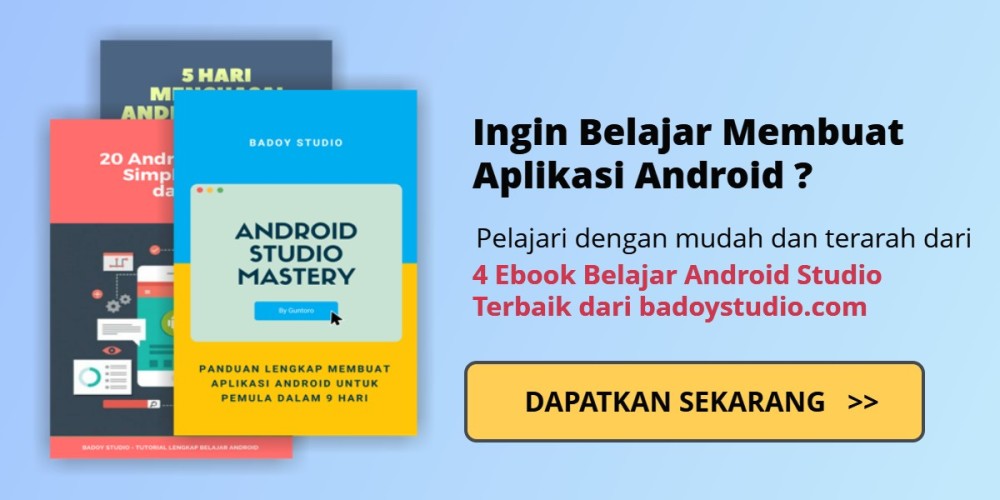Cara Menggunakan Android Studio Dengan Mudah
Jika kamu baru menggunakan Android Studio dan masih bingung fungsi apa saja yang terdapat pada Android Studio inilah tutorial yang tepat. Karena disini kita akan mengupas tuntas bagaimana cara menggunakan Android Studio untuk kamu yang masih pemula dalam membuat aplikasi android.
Apa Itu Android Studio ?
Android studio merupakan IDE yang digunakan untuk membuat aplikasi android. Apa itu IDE ? temukan pengertiannya disini. Android Studio sendiri adalah satu-satunya IDE yang di dukung oleh Google sebagai perusahaan induk dari OS Android.
Versi terbaru android studio adalah 4.1.1 yang bisa kamu download pada situs resminya. Sebelumnya terdapat juga versi : 3.5, 3.4, 3.2.1, 2.3, 2.2, 2.1.2, dan lainnya. Tentu saja semakin kesini akan semakin baik performa dan fungsinya.
Di artikel ini kita tidak akan membahas mengenai cara penginstallan Android Studio, karena sudah dibahas pada tutorial sebelumnya. Yaitu :
- Tutorial Menginstall dan setting Java JDK
- Tutorial Menginstall dan setting Android Studio
- Tutorial Membuat Project Baru di Android Studio
- Pengenalan Interface Android Studio
- dan banyak lagi lainnya yang bisa dipelajari pada tutorial : Belajar Android Studio untuk Pemula
Cara Menggunakan Android Studio
Ada beberapa fungsi pada Android Studio yang belum dibahas pada tutorial di atas.
#1. Menggunakan Colors.xml
Colors.xml digunakan untuk mengedit warna (background, teks, image, dll) pada aplikasi android yang kita buat. File colors.xml terdapat di folder values.
Langsung saja kita praktekan sekarang.
- Klik colors.xml
- Edit kode-kodenya hingga menjadi seperti dibawah ini :
<?xml version="1.0" encoding="utf-8"?>
<resources>
<color name="colorPrimary">#3F51B5</color>
<color name="colorPrimaryDark">#303F9F</color>
<color name="colorAccent">#FF4081</color>
<color name="teks">#006400</color>
<color name="tombol">#8B0000</color>
</resources>
- Setelah di edit tampilannya kurang lebih seperti gambar berikut :

- Buka activity_main.xml lalu tambahkan kode-kode dibawah ini
<?xml version="1.0" encoding="utf-8"?>
<android.support.constraint.ConstraintLayout xmlns:android="http://schemas.android.com/apk/res/android"
xmlns:app="http://schemas.android.com/apk/res-auto"
xmlns:tools="http://schemas.android.com/tools"
android:layout_width="match_parent"
android:layout_height="match_parent"
tools:context="badoystudio.com.projectpertama.MainActivity">
<TextView
android:layout_width="wrap_content"
android:layout_height="wrap_content"
android:text="Ini Adalah Teks"
android:textSize="40sp"
android:textColor="@color/teks"
app:layout_constraintBottom_toBottomOf="parent"
app:layout_constraintLeft_toLeftOf="parent"
app:layout_constraintRight_toRightOf="parent"
app:layout_constraintTop_toTopOf="parent" />
</android.support.constraint.ConstraintLayout>- Maka hasilnya adalah :
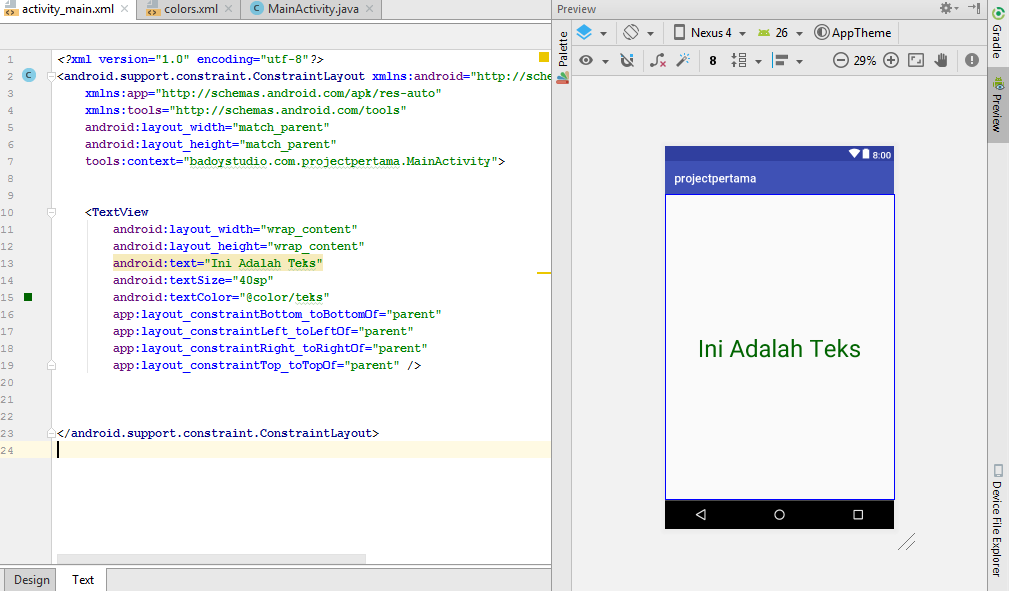
- Kesimpulan : kode warna yang kita tambahkan pada file colors.xml nantinya bisa kita gunakan pada layout atau activity lain. Contoh di atas adalah warna dengan name = teks dengan kode warna hexadesimal #006400 (hijau) kita panggil id nya pada activity_main.xml untuk memberikan warna teks pada komponen TextView.
- Coba anda aplikasikan warna dengan name = tombol. Tambahkan komponen Button kemudian beri warna menggunakan id warna pada colors.xml yang sudah ditambhakan di atas.
Sangat direkomendasikan : Modul Android Studio yang Wajib Kamu Punya
#2. Menggunakan Strings.xml
Strings.xml digunakan untuk menampilkan teks yang akan kita masukan pada aplikasi android. Caranya penggunaannya yaitu :
- Klik file strings.xml yang terdapat pada values
- Tambahkan kode-kode berikut ini
<resources>
<string name="app_name">projectpertama</string>
<string name="judul">Ini adalah judul dari String </string>
</resources>
- Edit komponen TextView pada activity_main.xml menjadi seperti dibawah :
<TextView
android:layout_width="wrap_content"
android:layout_height="wrap_content"
android:text="@string/judul"
android:textSize="30sp"
android:textColor="@color/teks"
app:layout_constraintBottom_toBottomOf="parent"
app:layout_constraintLeft_toLeftOf="parent"
app:layout_constraintRight_toRightOf="parent"
app:layout_constraintTop_toTopOf="parent" />
- Lihat hasilnya, maka teks yang akan ditampilkan adalah ” ini judul dari string “. Mengapa demikian karena kita telah memanggil id judul yang sudah kita tambahkan pada string di atas dengan kode android:text=”@string/judul”. Dan yang disarankan pada saat menampilkan teks adalah cara seperti ini.
Sangat direkomendasikan : Modul Android Studio Keren dan Lengkap Best Seller Yang Wajib Kamu Punya
#3. Fungsi Drawable
Bagaimana caranya memasukan gambar dari komputer/ laptop kita ke android studio ? Sangat mudah yaitu :
- Klik kanan folder drawable
- Pilih Show in explorer
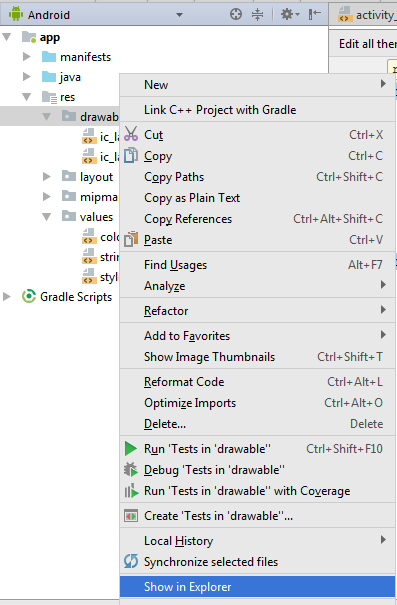
- Copykan gambar pada folder drawable

- Sekarang buka activity_main.xml tambahkan komponen ImageView :
<?xml version="1.0" encoding="utf-8"?>
<android.support.constraint.ConstraintLayout xmlns:android="http://schemas.android.com/apk/res/android"
xmlns:app="http://schemas.android.com/apk/res-auto"
xmlns:tools="http://schemas.android.com/tools"
android:layout_width="match_parent"
android:layout_height="match_parent"
tools:context="badoystudio.com.projectpertama.MainActivity">
<ImageView
android:layout_width="wrap_content"
android:layout_height="wrap_content"
android:src="@drawable/android"
app:layout_constraintBottom_toBottomOf="parent"
app:layout_constraintLeft_toLeftOf="parent"
app:layout_constraintRight_toRightOf="parent"
app:layout_constraintTop_toTopOf="parent" />
</android.support.constraint.ConstraintLayout>
- Maka hasilnya adalah :

- Kesimpulan : pada komponen ImageView kita menggunakan kode android:src=”@drawable/android” untuk menambahkan gambar yang sudah dimasukan pada drawable. Silahkan anda masukan gambar yang lain ke drawable dan coba panggil di layout yang sudah dibuat menggunakan komponen ImageView.
Penutup
Untuk tutorial cara menggunakan Android Studio kali ini saya rasa cukup, jika ada pertanyaan atau masih kebingungan tentang cara penggunakan colors.xml, strings.xml, dan drawable silahkan berkomentar dibawah. Semoga bermanfaat dan jangan lupa untuk share ke teman kalian.
Feature Image Credit
Related posts: